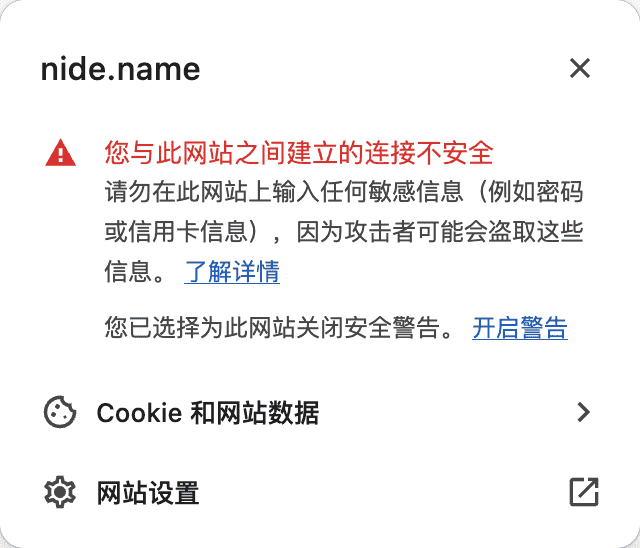1
2
3
4
5
6
7
8
9
10
11
12
13
14
15
16
17
18
19
20
21
22
23
| log_format aka_logs escape=json
'{"@timestamp":"$time_iso8601",'
'"host":"$hostname",'
'"server_ip":"$server_addr",'
'"client_ip":"222.241.119.99",'
'"xff":"$http_x_forwarded_for",'
'"domain":"$host",'
'"url":"$uri",'
'"referer":"$http_referer",'
'"args":"$args",'
'"upstreamtime":"$upstream_response_time",'
'"responsetime":"$request_time",'
'"request_method":"$request_method",'
'"status":"$status",'
'"size":"$body_bytes_sent",'
'"request_body":"$request_body",'
'"request_length":"$request_length",'
'"protocol":"$server_protocol",'
'"upstreamhost":"$upstream_addr",'
'"file_dir":"$request_filename",'
'"http_user_agent":"$http_user_agent"'
'}';
|